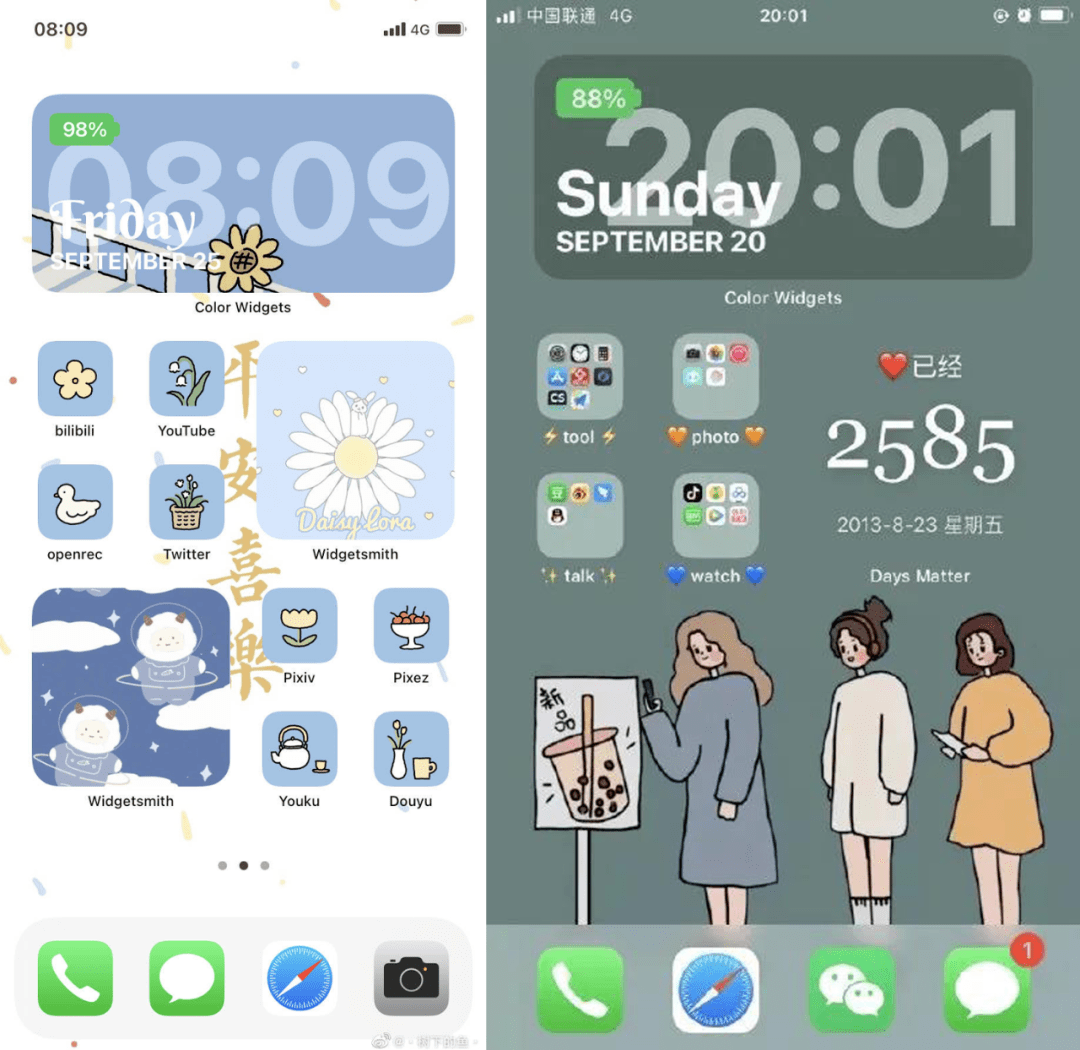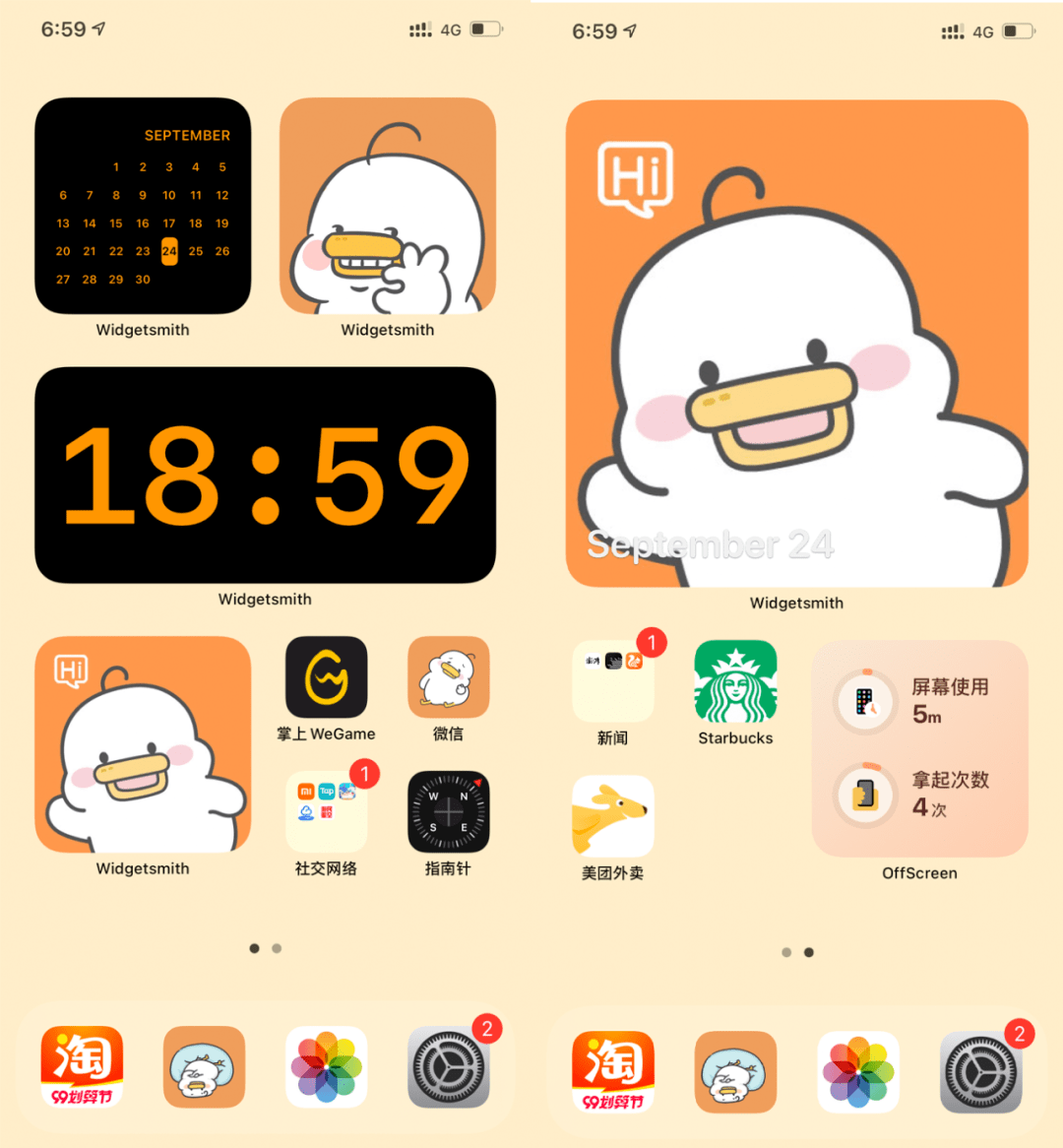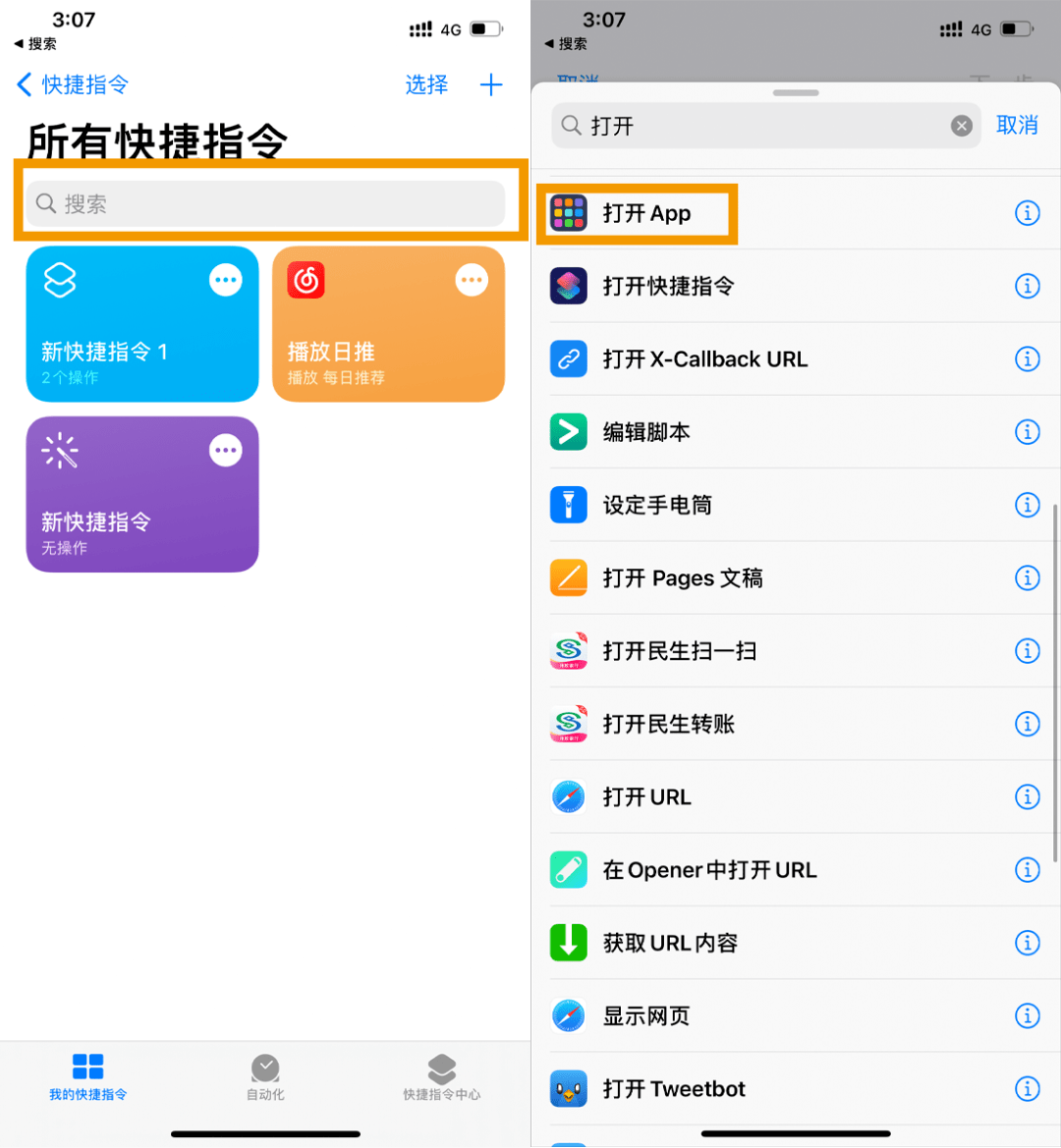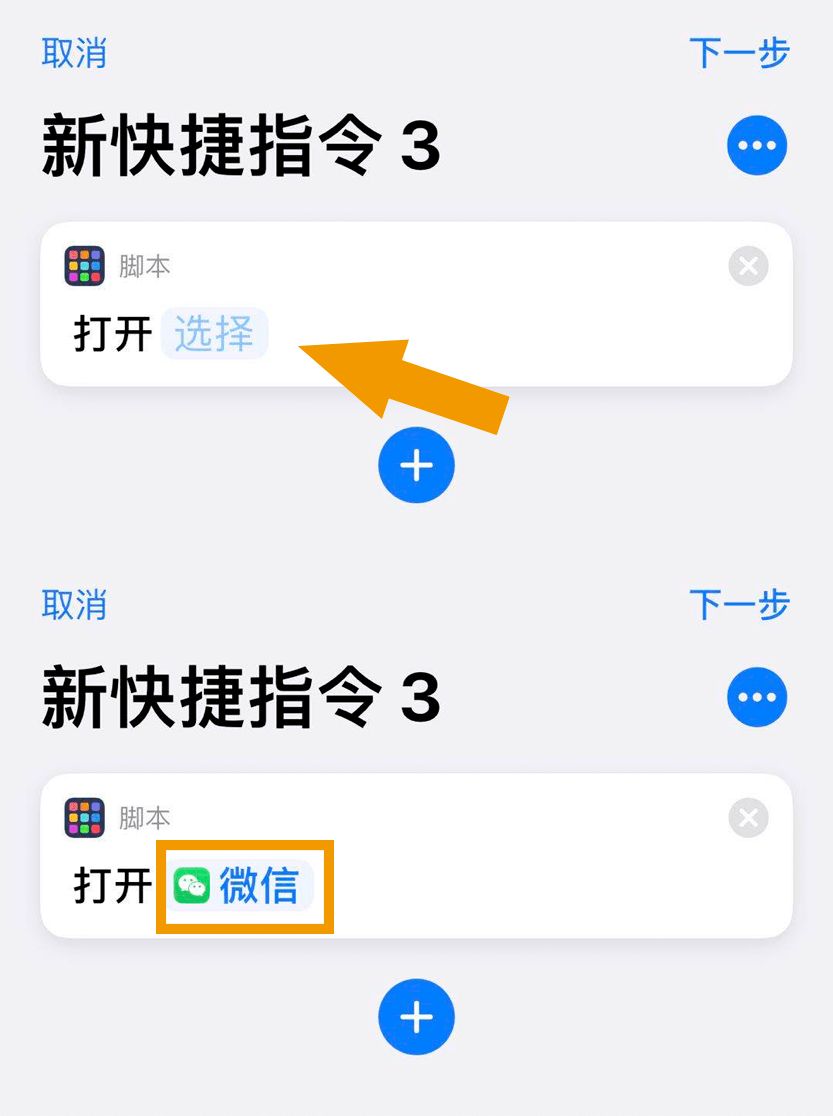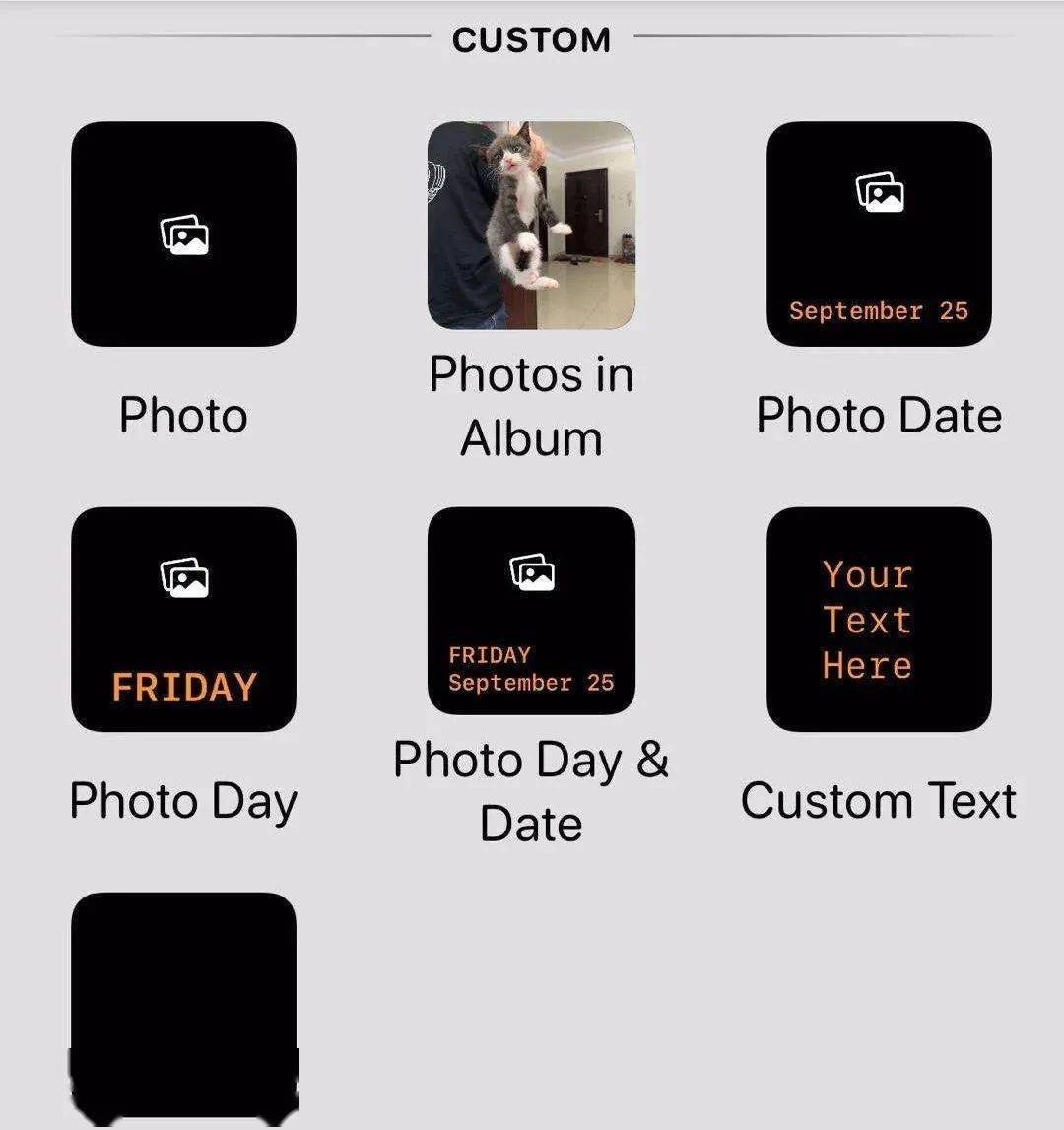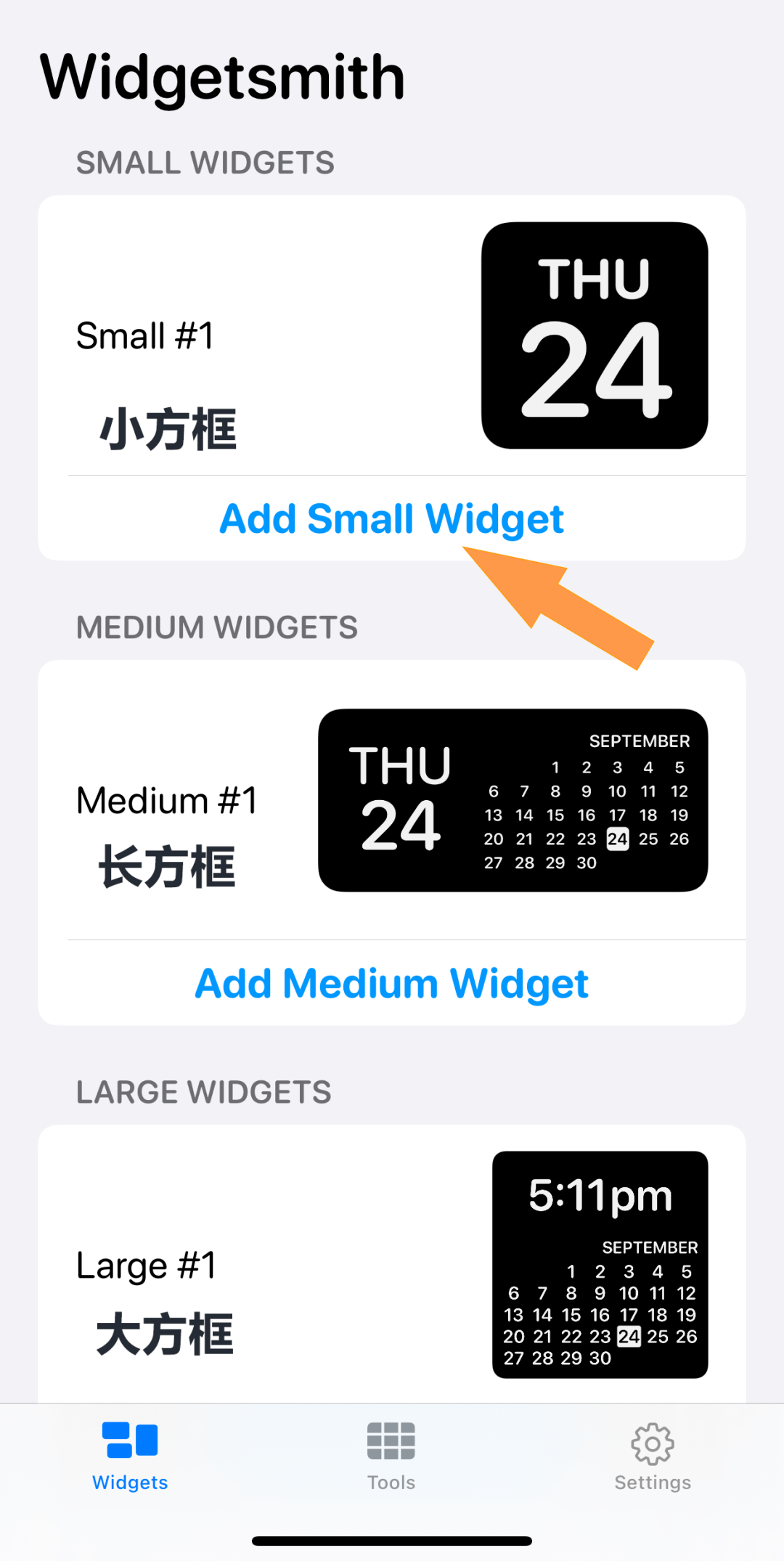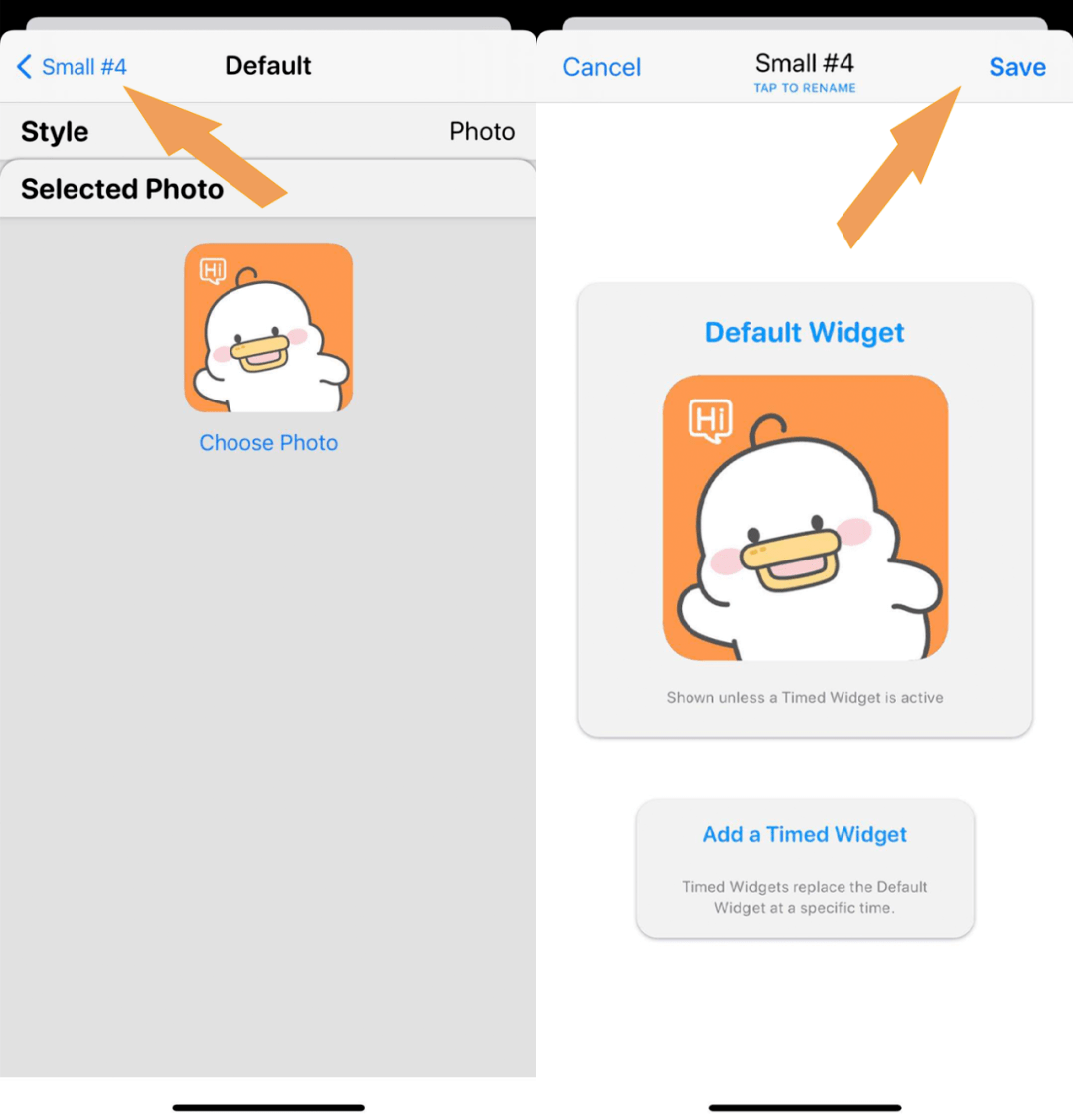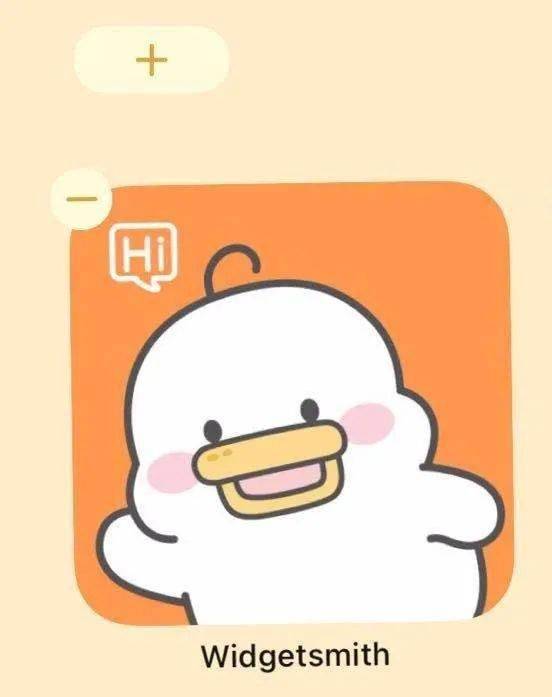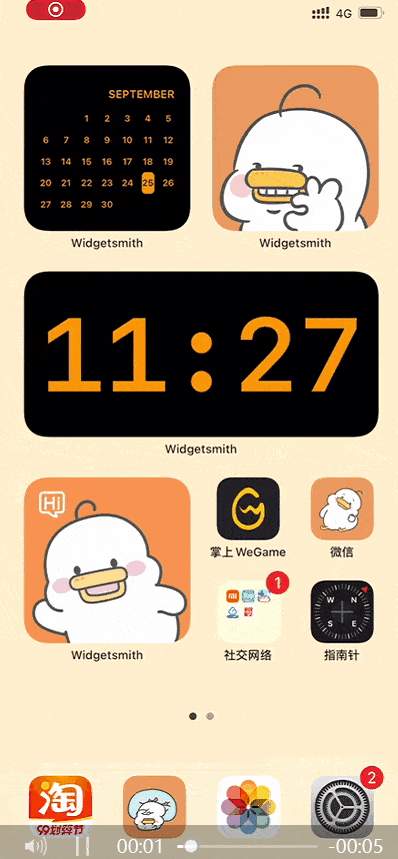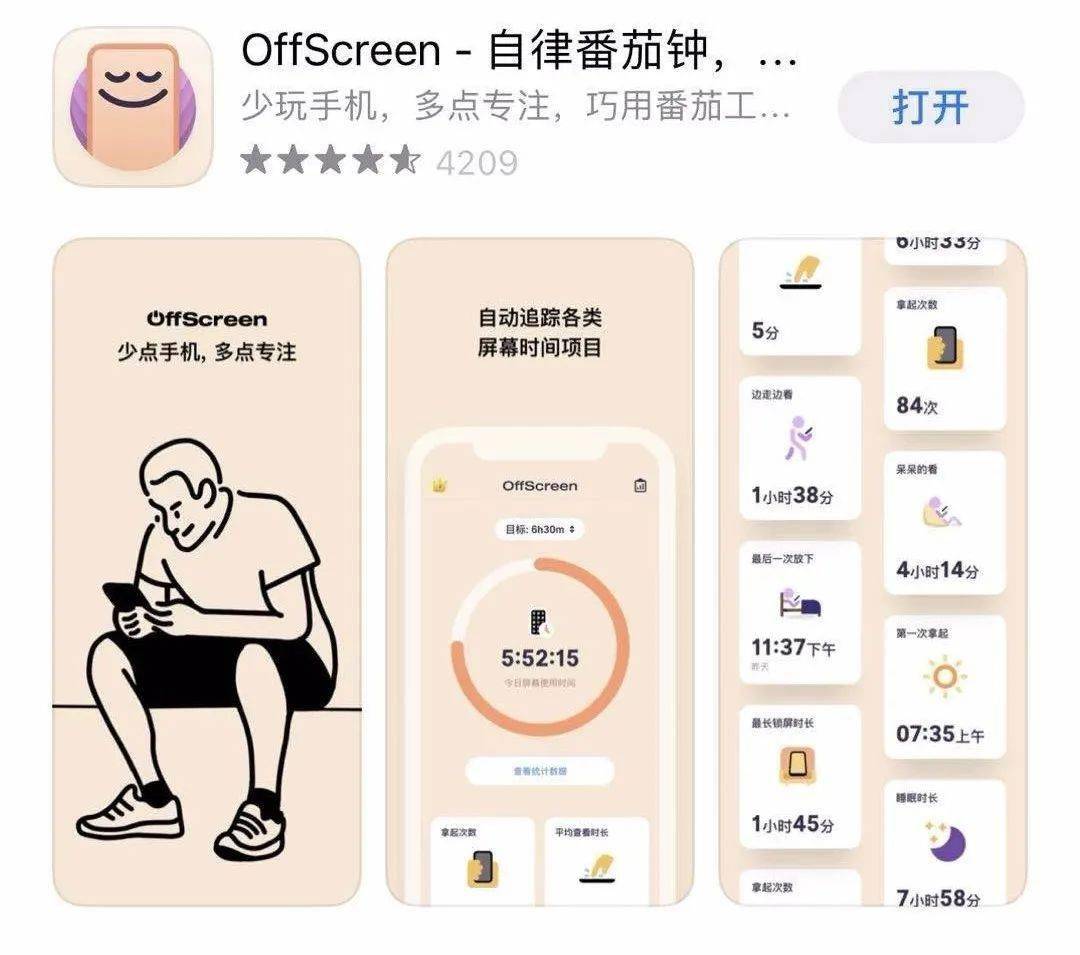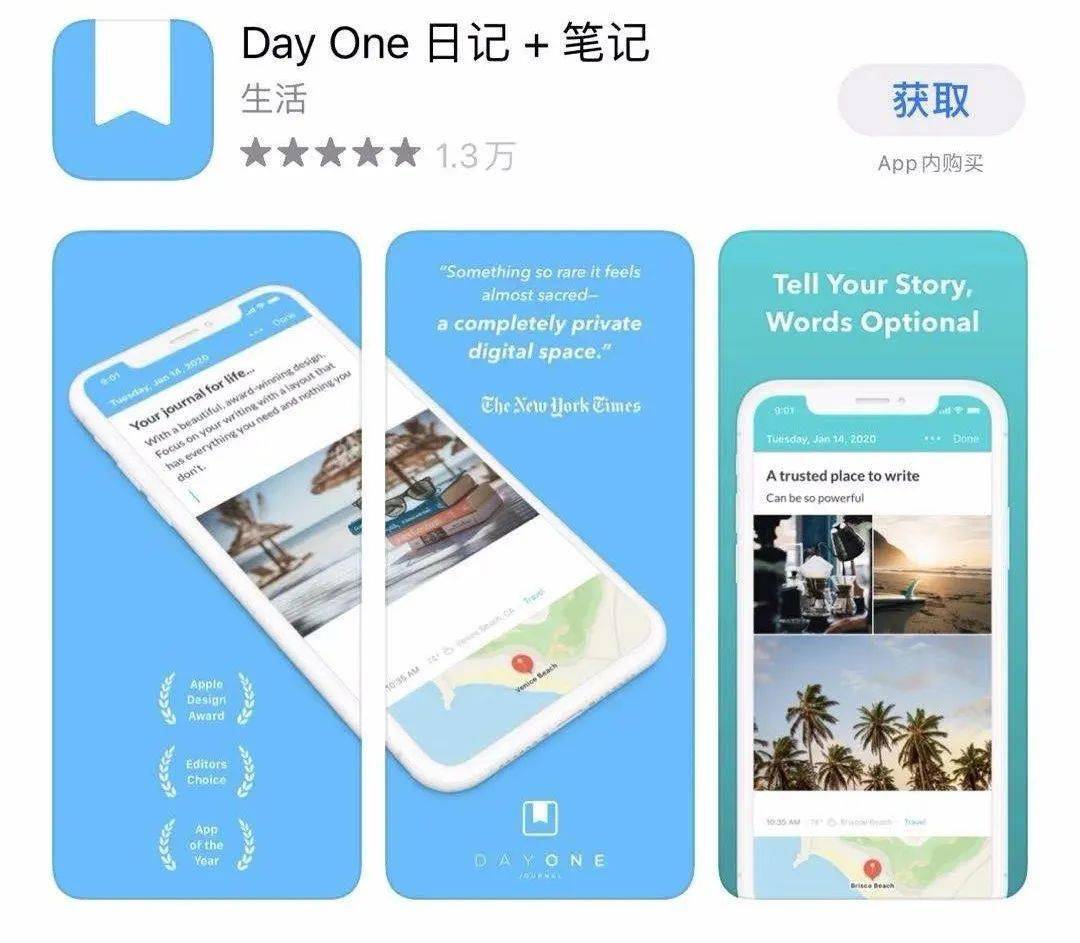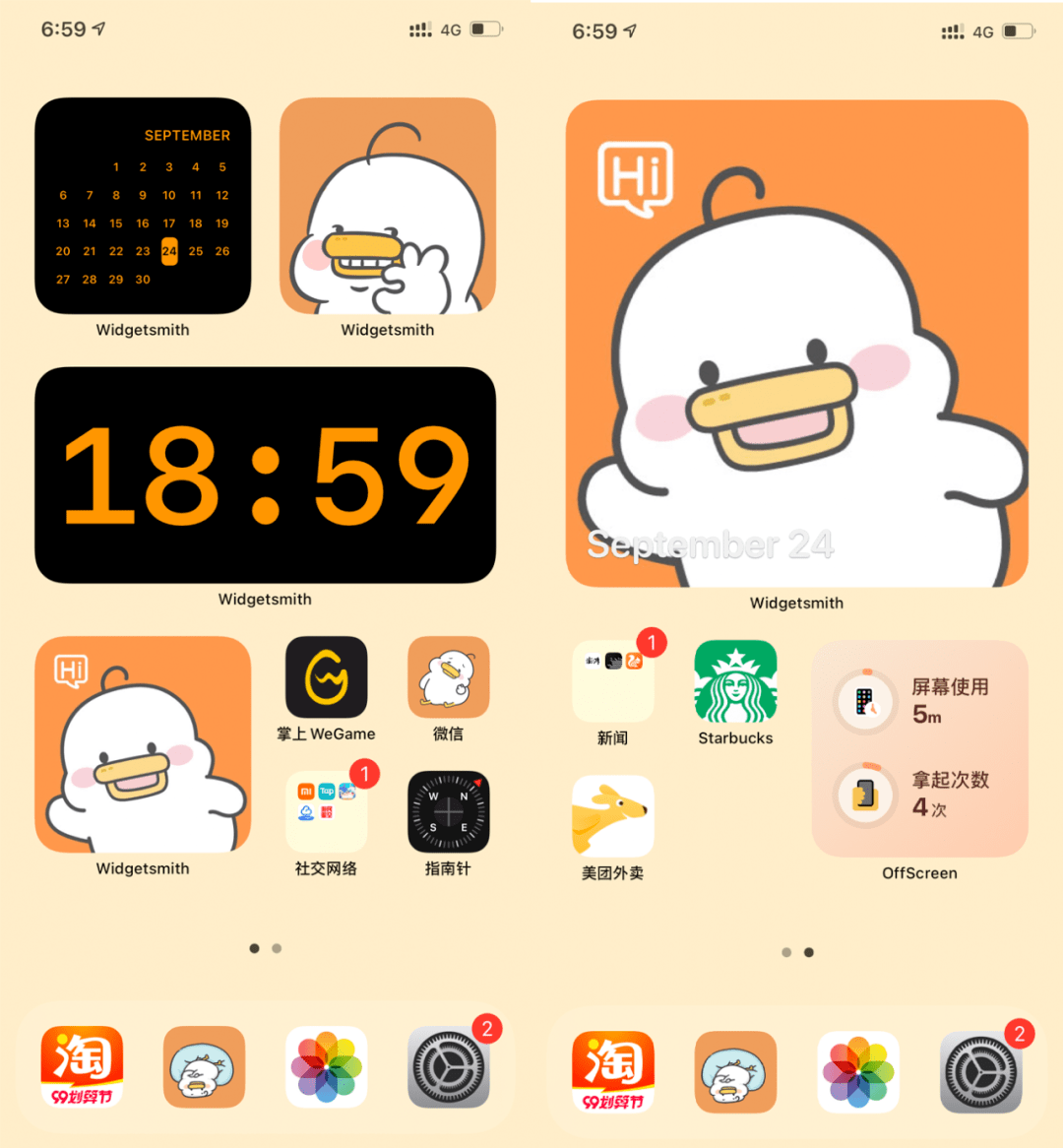iPhone史上“最好看”桌面美化升级?!朋友圈都在求教程:只要2步超简单! |
您所在的位置:网站首页 › 苹果手机桌面怎么隐藏图标 › iPhone史上“最好看”桌面美化升级?!朋友圈都在求教程:只要2步超简单! |
iPhone史上“最好看”桌面美化升级?!朋友圈都在求教程:只要2步超简单!
|
还有少女感满满的:
总之,只要你够折腾,想怎么搭就怎么搭, 鸭鸭也给自己整了一个,大家感受一下。
万万没想到这个被安卓用户用到烂的功能,到了iPhone这边,活活在网友的脑洞下被玩成了QQ空间,有内味儿了。 不过,还是有很多用户不知道这个要怎么设置,下面鸭鸭就来教大家怎么一学就会,教程非常简单! 大家一定要好好记笔记! 准备工作 需要iPhone或者iPad更新到iOS 14系统 一大堆你自己收藏的图片,以及一张壁纸 下载: Widgetsmith App一、更换App图标 首先第一步是App图标修改,因为iOS 14新增了 一个App资源库功能, 能把桌面多余的页面给隐藏起来,所以大家不用担心更换后,桌面会多出来一大堆App。
然后在手机搜索 “快捷指令”App,点击右上角“+”号,创建快捷指令。 在添加操作中,搜索 “打开App”指令。
紧接着在“ 打开App”指令中,选择你需要打开的App(鸭鸭这里以“微信”为例)。
找到之后,在此界面点击右上方 “…”,填写快捷指令名称后,点击 “添加到主屏幕”。
然后,在弹出的新一层界面上,再次填写需要显示在桌面上的快捷指令名称。然后点击图标,从相册中选取自己事先准备好的图片。
最后点击右上角 “添加”,一个新的应用快捷方式就会出现在桌面上啦。
需要注意的是,这个并不是一个新的App,只是说用快捷方式代替了之前的应用。 也就是说当你点击桌面上修改后的App图标时,系统会先打开快捷指令,然后再跳转至对应的App打开,所以视觉上可能会有点小别扭。 重复此方法,你可以将你常用的其它App都变成你喜欢的样子, 到这一步,你已经成功了一大半。 二、添加小组件 这里鸭鸭只用到了 Widgetsmith App这个软件进行了演示,当然还有其他玩法的App,大家可以学会之后,自己下载定制,设置方法都是大同小异的。
虽然软件是英文的,但是操作都非常傻瓜,一遍就能弄明白,大家可以通过该软件,展示指定照片或者指定相册照片,相比原生的照片小组件更加方便好用。
另外它也能显示日期和时间,花样还是很多的。
这里,鸭鸭以显示图片为例。 打开App,选择一个你需要显示的应用尺寸,有小方框、长方框和大方框可以选择,点击 Add Widget。
选择之后,在Style风格选项里,找到Photo照片选项,点击 Seleced Photo,然后找到你事先准备好展示的图片。
定制完成以后,点击左上角的返回, 再选择Save保存一下,我们就得到了一个全新的小组件。
如果需要添加多张不同格式的图片,只要再 重复上面的步骤,然后在桌面小组件里选择编辑就能够替换。
除了图片外,App Store上还有很多同类型的小组件App。 比如时间管理App“ OffScreen”;
比原生笔记更好看的 “Day One”;
记下重要日子的App “倒数日”等等,都有很不错的小组件功能显示。
这里鸭鸭只列了一些比较简单的App,网上还有很多,大家完全可以根据自己的喜好大开脑洞,做出专属于自己的个性化桌面。
目前iOS 14小组件功能才刚刚被网友开发出玩法,还有非常多的App没有进行适配,相信以后的花样一定会越来越多,比如杀马特非主流、跑马灯之类的…… 大家都学会了吗?希望大家能玩的开心。 安卓的老功能到了iPhone也是香! 同意的点个在看!返回搜狐,查看更多 |
【本文地址】
今日新闻 |
推荐新闻 |